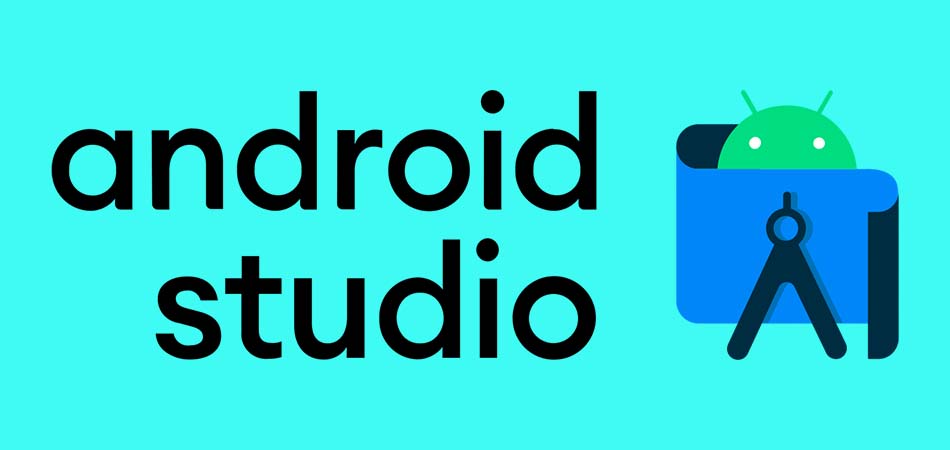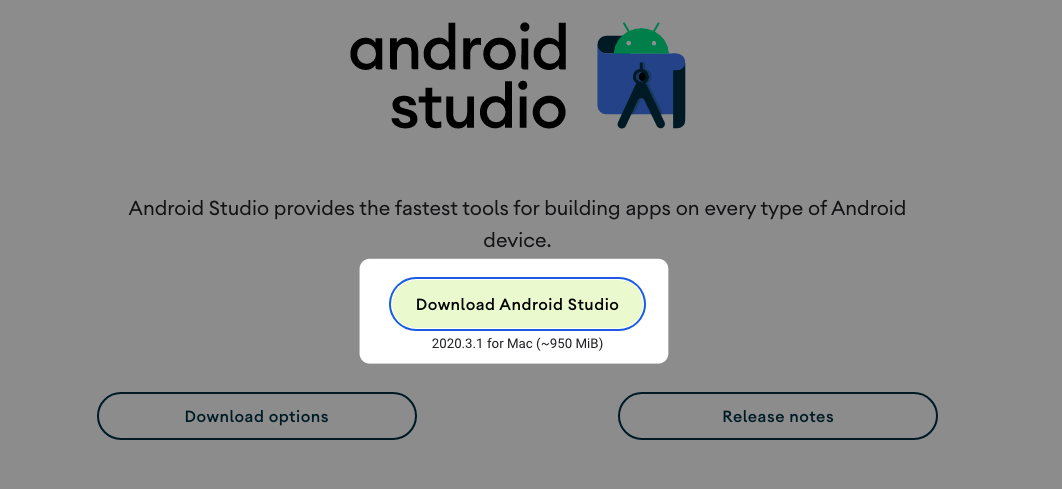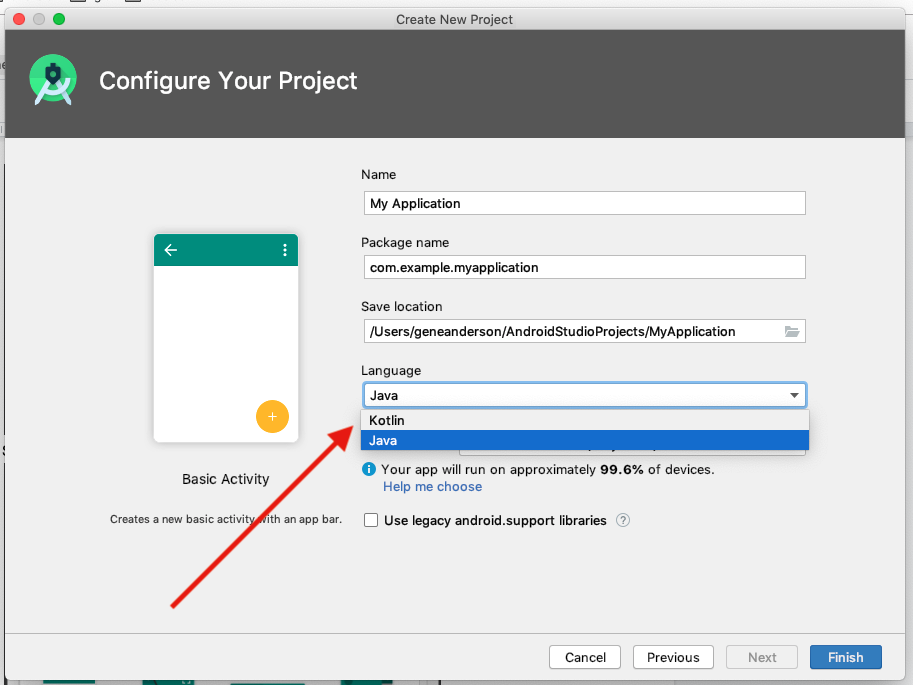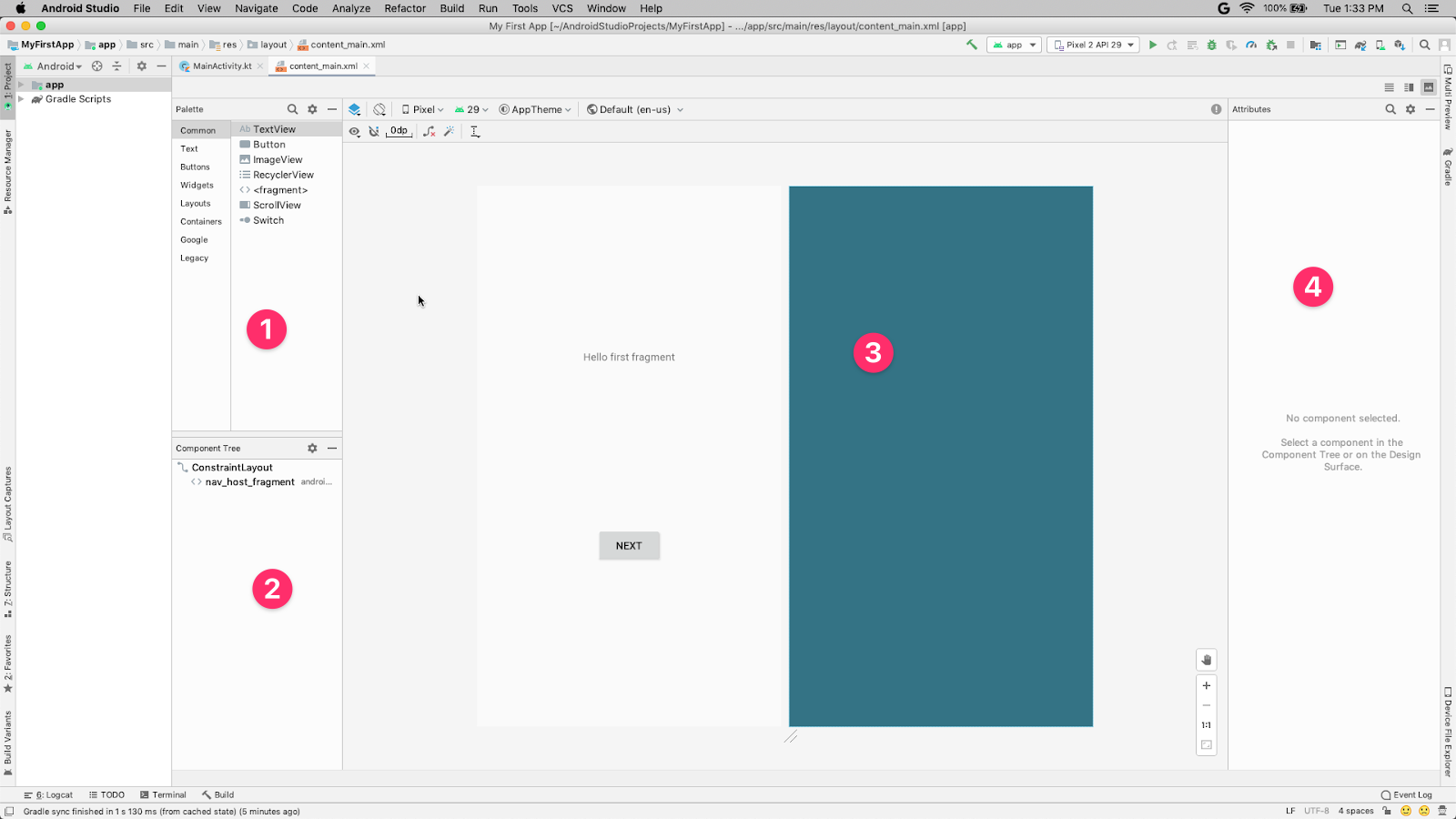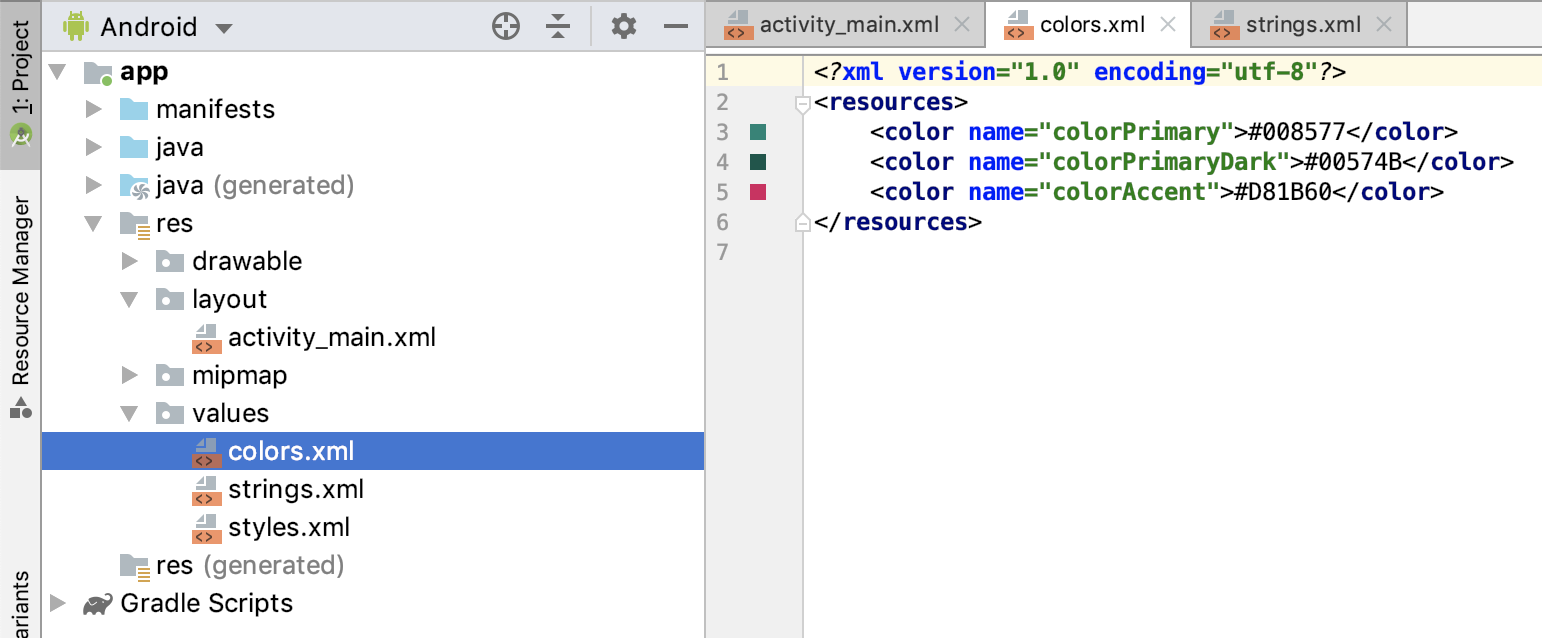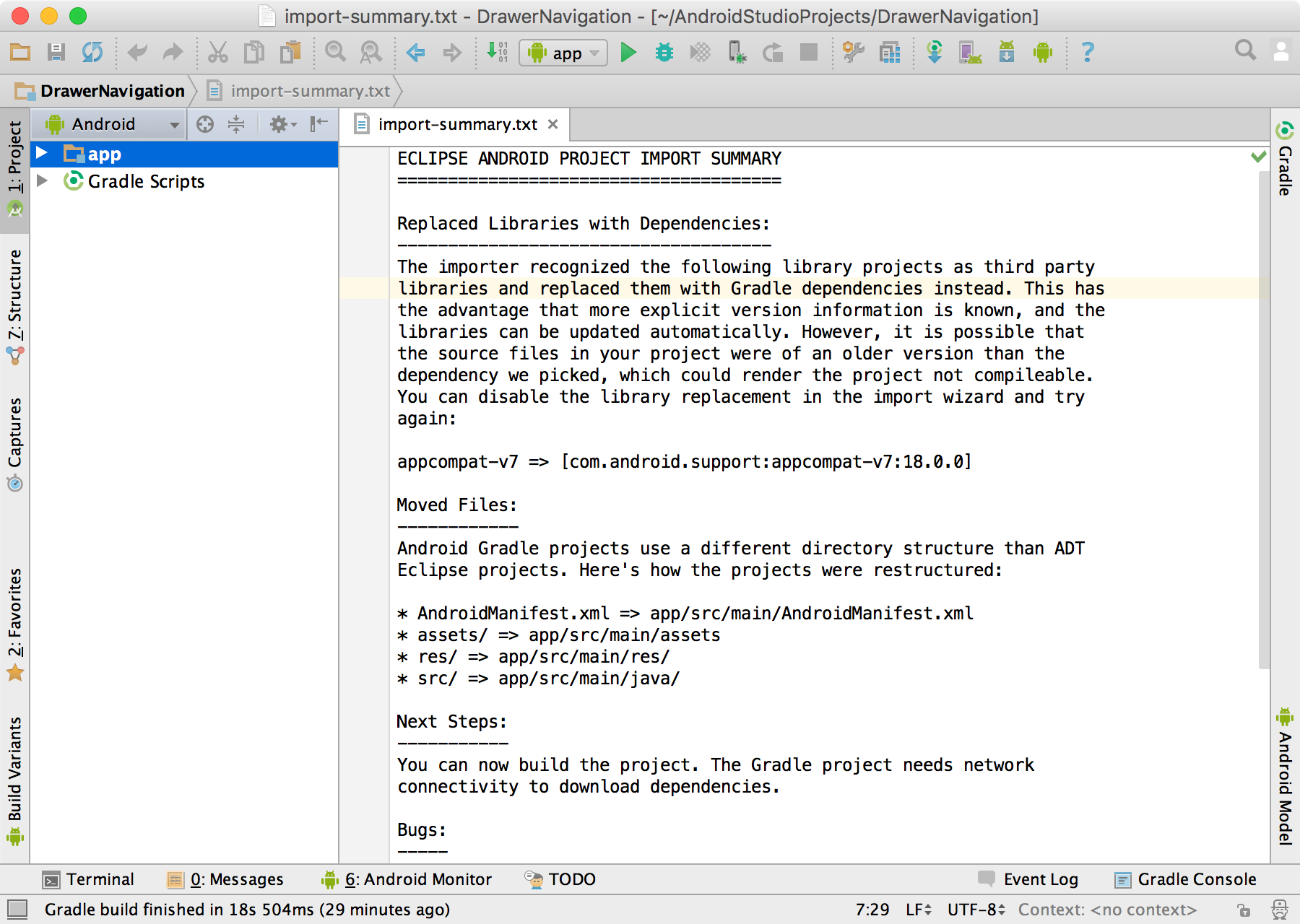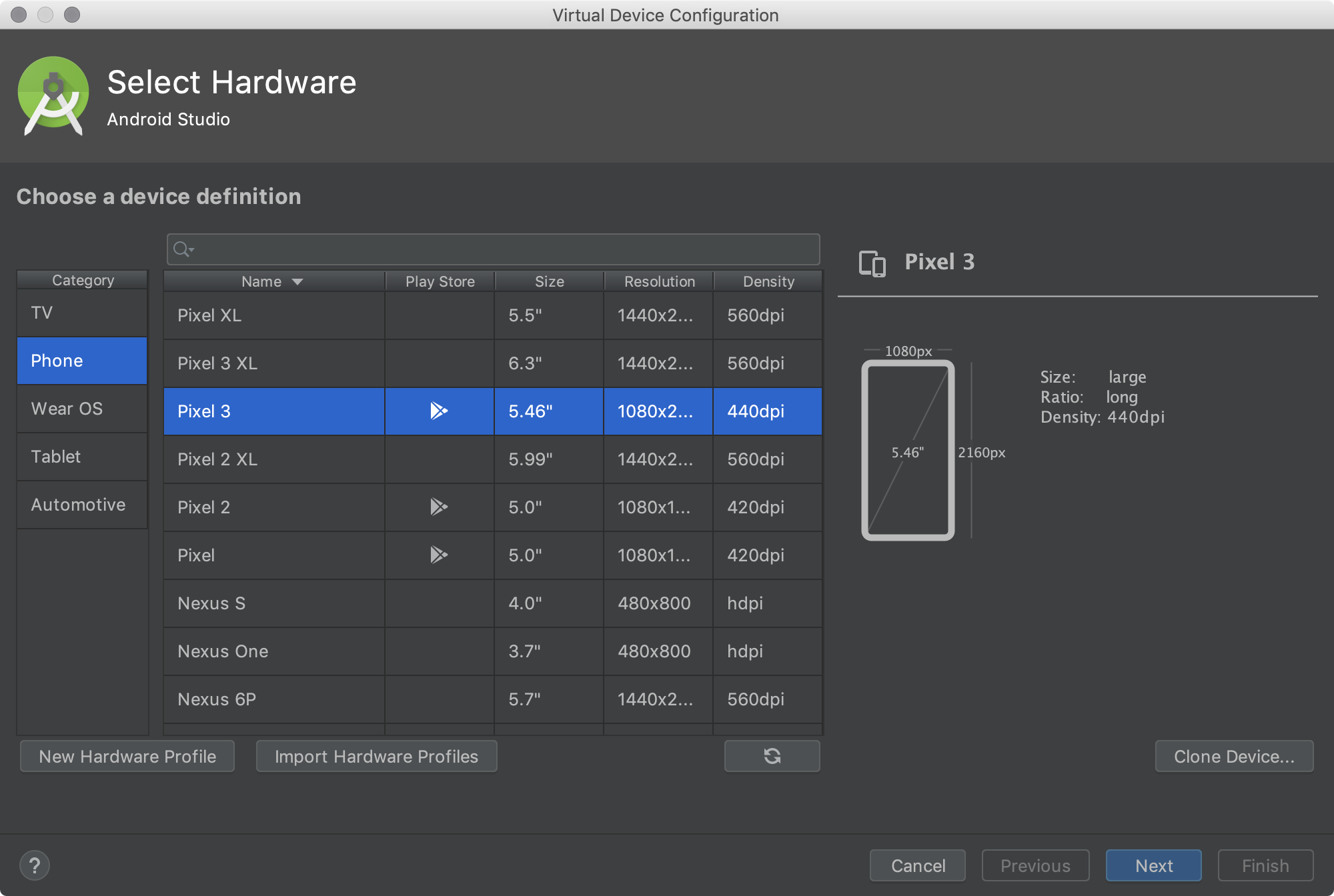android studio с чего начать
В этой статье я кратко расскажу об этой платформе и покажу, как загрузить, установить и запустить ее. После этого мы создадим с помощью Android Studio анимированное мобильное приложение.
Начало работы с Android Studio
Загрузите Android Studio
Windows
Android Studio Mac OS
Linux
Когда вы убедитесь, что операционная система совместима и подходит для установки и настройки Android Studio, загрузите соответствующий дистрибутив.
Пакетная установка и Android Studio SDK
Установка Android Studio на 64-разрядную Windows 8.1
Нажав кнопку « Далее », я перехожу к следующему диалоговому окну, в котором можно отказаться от установки Android SDK ( входит в комплект установки ) и Android Virtual Device ( AVD ):
Я решил сохранить настройки по умолчанию. После нажатия кнопки « Далее » вы попадете в диалоговое окно лицензионного соглашения. Примите его условия, чтобы продолжить установку:
В следующем диалоговом окне предлагается изменить папку в которую осуществляется установка Android Studio и Android Studio SDK :
Измените место установки или используйте настройки по умолчанию и нажмите кнопку « Далее ».
По умолчанию установщик создает ярлык для запуска программы. Затем нажмите кнопку « Установить », чтобы начать установку:
В диалоговом окне отобразится сообщение о завершении установки:
Чтобы завершить установку и приступить к Android Studio уроку, нажмите кнопку « Готово ».
Запуск Android Studio
Android Studio при своем запуске выводит следующую заставку:
При первом запуске вам будет предложено установить в диалоговых окнах несколько параметров конфигурации. В первом диалоговом окне основное внимание уделяется импорту настроек из ранее установленной версии Android Studio :
Можно принять настройки по умолчанию и нажать на кнопку « ОК ». После этого Android Studio выведет диалоговое окно « Мастера установки »:
Нажмите кнопку « Далее » и подтвердите выбранные настройки. Затем нажмите кнопку « Готово », чтобы продолжить:
« Мастер установки » загрузит и распакует необходимые компоненты. Нажмите кнопку « Показать детали », если хотите увидеть подробную информацию о загружаемых архивах и их содержимом:
Возможные варианты решения проблемы – использовать медленный эмулятор или Android-устройство для ускорения разработки.
Нажмите кнопку « Готово », чтобы завершить работу « Мастера установки ». После этого вы увидите диалоговое окно « Добро пожаловать в Android Studio »:
Ваше первое мобильное приложение в Android Studio
Самый быстрый способ познакомиться с Android Studio — использовать его для разработки приложения. Мы начнем с приложения « Привет, мир », которое выводит сообщение « Добро пожаловать в Android ».
Создание нового проекта
Нажмите кнопку « Далее », и вам будет предоставлена возможность выбрать шаблон для основного направления приложения. Пока мы остановимся на « Empty Activity ». Выберите этот шаблон и нажмите кнопку « Далее »:
Затем настройте направление:
Введите W2A в качестве названия направления и main в качестве названия шаблона и нажмите кнопку « Готово », чтобы завершить этот этап. На экране появится сообщение о том, что идет создание проекта, а затем будет загружено рабочее пространство.
Сначала вы увидите приветственное диалоговое окно « Совет дня », которое при желании можно отключить в Android Studio :
Рабочее пространство проекта состоит из панели меню, панели инструментов, рабочей области, дополнительных компонентов, с помощью которых можно открыть другие окна ( например, окно консоли Gradle ), и строки состояния.
Окна проекта и редактора
Когда вы попадаете в рабочую область проекта, W2A идентифицируется как текущий проект. Через несколько минут данные о нем появятся в двух новых окнах:
Заключение
Дайте знать, что вы думаете по данной теме в комментариях. Мы крайне благодарны вам за ваши комментарии, дизлайки, подписки, отклики, лайки!
Пожалуйста, оставьте ваши мнения по текущей теме материала. За комментарии, дизлайки, отклики, лайки, подписки огромное вам спасибо!
Как начать разрабатывать под Android
Авторизуйтесь
Как начать разрабатывать под Android
Многие программисты хотят заняться разработкой приложений под Android. Но немногие представляют, какие шаги здесь надо предпринять. Эта подборка призвана помочь новичкам в освоении Android-разработки.
Начало работы
Новичкам в программировании поможет наша вводная статья.
Для новичков в Android Google сделал хорошее введение в Android на своём сайте. Также есть замечательный краудсорсинговый гид по Android. Кроме того, есть курс от Google на Udacity.
Если у вас возникают проблемы с Android, крайне рекомендуется сперва проверить StackOverflow. Он создан для ответов на технические вопросы и даже является официальной платформой Q&A для Android.
Статьи по Android вы всегда можете найти у нас на сайте.
Я хочу начать разрабатывать под Android. С чего мне начать?
Первый и важнейший шаг в разработке под Android – это изучение Java и XML. Как только вы более менее познакомитесь и с тем, и с другим, изучите официальную Документацию по Android и пройдите несколько уроков, пока не почувствуете себя достаточно уверенным для создания собственных проектов. Удачи!
Нужно ли мне Android-устройство для разработки?
Вы можете писать приложения без какого-либо Android-устройства, используя включённый в поставку эмулятор (или усовершенствованный Genymotion). Однако для учёта аппаратных требований ничто не заменит тестирование на настоящем устройстве.
Какую IDE мне лучше использовать?
Может, мне стоит забыть про Java и начать учить Kotlin?
Google теперь официально поддерживает Kotlin как язык разработки под Android, но это не значит, что про поддержку Java можно забыть. В ближайшем обозримом будущем документация, инструменты, новые фичи платформы будут поддерживать как Kotlin, так и Java. Хотя Kotlin — более молодой язык с некоторыми приятными особенностями, вы всё ещё можете создавать отличные приложения на Java. Выбор зависит только от вас, но если вам не принципиально или вы новичок, то, возможно, лучше сделать выбор в пользу Kotlin.
Какое устройство/ОС/т.д. мне использовать?
По этим вопросам был проведён вопрос на Reddit, результаты можно посмотреть здесь.
Ресурсы
Здесь представлены основные ресурсы по обучению разработке под Android на английском языке. Это далеко не полный список, но достаточный для старта.
Официальные ресурсы Android
Дизайн
Рассылки
Коллекции библиотек
Инструменты
Примеры open source приложений
Идеи для приложений
Итак, у вас есть идея для приложения… Люди каждый день об этом пишут. Но перед тем, как просить помощи в реализации проекта, нужно ответить на следующие ключевые вопросы:
Каков мой бюджет?
Если вы настроены серьёзно и хотите выпустить свой продукт, вы должны подумать о своём бюджете. Даже в случае простого приложения нужно подумать о нескольких тысячах долларов. Хотя бы.
Какая у меня маркетинговая стратегия?
Вы собираетесь использовать обычное сарафанное радио или готовы платить за известность?
Какой список задач у данного проекта?
А также, какие есть ограничения? Сколько мне нужно разработчиков?
Откуда будут приходить/где будут храниться данные?
А также, как они будут использоваться? Разработана ли у меня соответствующая политика приватности?
Есть ли цель заработать денег?
Если да, как вы собрались её достигать? Через рекламу, IAP, подписки, платные приложения? Всё вышеперечисленное?
Как вы будете платить вашим разработчикам?
Есть ли у вас капитал или вы собрались платить им после того, как приложение начнём приносить доход? Часто независимые контрактники требуют часть полной стоимости авансом. Большинству разработчиков неинтересно разделение доходов, за исключением случаев, когда они сами вкладываются в приложение.
Какой будет способ тестирования?
На какой тип устройства вы собираетесь устанавливать его? Как много итераций вам нужно? Каких людей вы хотите вовлечь?
Как скоро вы хотите опубликовать приложение в магазине?
Это однозначно повлияет на конечный доход.
Будете ли вы требовать или предлагать регистрацию/интеграцию с социальными сетями?
Продумайте реализацию этой функциональности.
Какова ваша целевая аудитория?
Это нишевое приложение или оно может быть распространено повсюду?
Реализована ли уже моя идея?
Если да, как я могу улучшить её или что в ней отсутствует?
Что делать с идеями для приложений, если вы не разработчик?
Вы, возможно, ищете разработчиков в вашу команду для реализации приложения. Если у вас есть деньги и вы можете заплатить разработчику или фирме, то всё просто и понятно. Далее мы поговорим о том, что делать, если у вас недостаточно денег, чтобы платить кому-то.
Осознайте, что ваша идея может быть не уникальна, а разработка требует значительных усилий.
Поймите, что разработка требует значительных усилий. Представьте, что разработчик работает полный рабочий день (8 часов) на протяжении 2 месяцев, чтобы создать ваше приложение. И вы также работаете полный рабочий день. Что вы делаете в это время? Если ваша работа, по вашим представлениям, заканчивается раньше, то нужно пересмотреть идею. В этом сценарии разработчик выполняет большую часть работы, и вы, честно говоря, бесполезны. То, что вы можете дать после того, как приложение закончено, не имеет особого значения и не будет мотивировать разработчика заканчивать продукт.
Пересмотр вашей идеи
Если разработчик выполняет больше работы, чем вы, нужно пересмотреть идею, чтобы распределить работу более справедливо. Это даст преимущества от совместной работы. Посмотрите на ваш список навыков и подумайте, как их можно применить. Это нормально, если приложение будет отличаться от начальной задумки. Пересматривайте его до тех пор, пока количество вашей работы и работы разработчика, как минимум, не сравняются.
В зависимости от того, какое приложение вы хотите иметь в итоге, сейчас вы можете быть или не быть готовыми. Можно представить свою идею и получить обратную связь.
Возможно, вам надо будет пересмотреть свою идею и внести изменения. И повторить это много раз.
Как пользоваться Android Studio
Рассказываю об основном инструменте для разработки Android-приложений, созданном самой компанией Google. Краткий гайд по основам работы с Android Studio.
Что такое Android Studio?
Это IDE, созданная компанией Google для разработки приложений под операционную систему Android. IDE – это набор инструментов для программиста, помогающих ему «написать» логику поведения программы, добавить в нее визуальные элементы, сделать их интерактивными и превратить задумку в полноценный продукт, который можно выставить на продажу в Google Play.
Android Studio создана специально для взаимодействия с такими языками программирования, как Java и Kotlin. Поэтому начинающий разработчик, решивший познакомиться с инструментами Android Studio, должен уже обладать навыками в одном из двух перечисленных выше языков и знать основы разработки приложений для ОС Google.
И хотя AS не напишет за вас хит, способный выбиться в топ-10 загружаемых программ, эта утилита может заметно сократить головную боль и автоматизировать колоссальное количество работы, ложащейся на плечи разработчиков. Например, поиск ошибок и даже их исправление. И да, иногда AS будет писать код за вас, и вам это понравится.
Устанавливаем и настраиваем Android Studio
Начать стоит с загрузки клиента AS и его установки на компьютер. Для этого Google подготовила целую кипу установщиков всех сортов. Они доступны на официальном сайте утилиты. Зайдите туда и нажмите кнопку «Download Android Studio». Сайт предложит подходящий дистрибутив, который можно установить классическим двойным кликом.
Запускаем скачанный файл и следуем инструкциям на экране. Ставим галочки на всех пунктах, чтобы вместе с IDE загрузились вспомогательные компоненты (без них не получится создать программу, способную работать на настоящем смартфоне).
В остальном процедура заключается в многократном нажатии на кнопку «Далее».
Для Linux и macOS есть опция установки Android Studio с помощью командной строки, используя менеджеры пакетов apt, dnf и brew.
Также стоит иметь в виду, что для работы с Android Studio на ПК должен быть установлен Java.
Создаем свой первый проект
После установки включаем Android Studio и видим перед собой окно с надписью New Project. IDE предлагает нам создать новую программу. Если такое окно не появилось, то открываем New Project вручную, кликнув сначала по кнопке File в верхнем левом углу, а потом на New Project.
Для создания проекта нужно указать его название, а также домен своей компании (если таковой имеется, конечно). Здесь же можно указать другой путь для хранения проекта, но это необязательно.
После нажатия на Next перед вами появится целый список шаблонов для будущей программы. Можно выбрать целое приложение, можно отдельное окно или функцию (доступ к геолокации, форму для входа в учетную запись, боковое меню и т.п.).
Если надо создать приложение с нуля без конкретики, то стоит выбрать Basic Activity. В нем будет одна кнопка, панель управления и текстовое поле, где можно разместить любой контент на свое усмотрение.
Независимо от выбранного шаблона, впоследствии вы сможете добавлять любые виды контента и окон, как только они понадобятся.
Структура интерфейса Android Studio
Основное окно делится на 4 основных блока:
Palette – это все окна, которые уже есть в вашем приложении. По мере разработки их количество будет увеличиваться.
Component Tree – здесь будут все компоненты, даже если они не относятся к конкретному окну.
Design Editor – главное окно с выбранным окном приложения или редактором кода.
Attributes Panel, или «Инспектор». Набор настроек, относящихся к элементу, с которым вы работаете в текущий момент.
В верхнем правом углу вы можете обнаружить кнопку деления экрана на части. Чтобы, к примеру, в Design Editor одновременно отображался и внешний вид программы, и код, «скрытый» под ним.
Что за куча файлов вокруг?
Разработка комплексных приложений не укладывается в рамки одного скрипта и одного файла разметки, как это принято, например, в базовой веб-разработке. Хотя логика тут схожая.
Вас встретит документ под названием ИмяПриложения.java Это что-то в духе основы для программы. Как index.html при разработке веб-сайта, но не для всей разметки, а для подключения других компонентов и управления ими.
Разметка находится в файле имя_приложения.xml. Это уже ближе к HTML-файлу в том смысле, что здесь вы «расписываете» компилятору, как будет выглядеть ваша программа и где будут находиться кнопки, аватарки, текстовые поля и прочие элементы.
На базовом уровне визуальная часть будет описана в XML-документе, а «логическая» – в java-скрипте. Количество файлов неограничено, каждый элемент интерфейса можно описать в отдельном документе. Такая практика упрощает дальнейшую разработку и делает код более читаемым.
С чего начать разработку своего приложения?
Все документы хранятся в файловом менеджере в левой части интерфейса Android Studio. Там можно найти основной XML-документ, отвечающий за разметку контента в вашем детище.
В нем можно обнаружить такие поля, как
И это первое, с чем стоит начать знакомиться, тыкая в различные свойства, добавляя новые компоненты и наблюдая, что из этого получается.
Типы файлов. Зачем их так много?
Есть еще несколько директорий, с которыми стоит ознакомиться чуть ли не после первого включения Android Studio:
res – это сокращение от resources. Тут будут лежать дополнительные файлы, необходимые вашей программе, например картинки, используемые вместо стандартных иконок интерфейса, или просто изображения, задействованные в работе ПО.
layout – тут лежат все XML-документы с разметкой для разных компонентов приложения.
А еще нужно изучить файл manifest. Он содержит критически важную информацию о вашем детище: какие компоненты будут в него включены, имя программы, которое увидят пользователи и т.п.
Сборщик приложения – Gradle
Как вы могли догадаться, приложение не поступает в Google Play в таком разрозненном виде. Обилие файлов Android Studio нужно упаковать во что-то удобоваримое и запускаемое на смартфонах.
Для этого в AS разработчики Google предусмотрели утилиту Gradle. Она работает как сборщик разных частей приложения и собирает их в единый пакет, который потом можно скачать из интернета и установить на Android-устройство.
Вам нужно знать о Gradle то, что у него есть конфигурационный файл build.gradle. В нем нужно указать зависимости проекта (если вы используете сторонние программные библиотеки для добавления продвинутых функций в вашу программу, недоступных в AS по умолчанию).
Запустить Gradle можно следующим образом:
Кликаем по меню Build в верхней части окна.
Выбираем свой проект и ждем.
Деббагинг на реальном устройстве
Представим, что ваше приложение готово. Вы дописали код и довольны внедренной в утилиту функциональностью. Теперь надо провести тестирование и выявить недочеты в коде. Это можно сделать двумя способами: запустив программу в эмуляторе Андроида прямо в Android Studio или на «живом» устройстве, если такой есть под рукой.
Чтобы запустить написанный вами код на реальном устройстве:
Подключаем гаджет к компьютеру с помощью USB-кабеля (в режиме дебаггинга).
Потом нажимаем на кнопку Run в верхней панели управления интерфейсом.
После этого выбираем пункт Run App.
Graddle быстро создаст сборку программы и запустит ее в тестовом режиме. В этом режиме вся информация о работе программы записывается в журнал событий, отображающийся во вкладке logcat. Если что-то пойдет не так, прочитать о случившемся можно будет именно там. А еще полезная информация о работе с программой (нагрузка на процессор, энергопотребление) отображается во вкладке Monitor.
Дебаггинг с AVD-менеджером
AVD, Android Virtual Devices – это система эмуляции Android-устройств с различными характеристиками. Она нужна на тот случай, если у вас нет подходящего телефона или планшета. Также не стоит забывать о сумасшедшей фрагментации мира Андроидов, а ведь это сотни различных чипов, разрешений и дизайнов. Нельзя скупить тысячи устройств и на всех протестировать ПО. Но AVD-менеджер эту задачу упрощает.
Чтобы включить AVD-менеджер:
Открываем меню Tools в верхней части окна Android Studio.
В выпавшем списке опций выбираем Android.
А потом AVD Manager.
Выбираем тип оборудования, размер экрана и другие параметры виртуального гаджета.
Виртуальный гаджет появится в списке устройств для дебаггинга среди настоящих телефонов и планшетов, ранее использовавшихся для отладки программ.
Работа с SDK-менеджером
Хотя Android Studio включает в себя уйму инструментов, в нем отсутствует весомый кусок часто используемых компонентов. Их надо загрузить отдельно, через SDK-менеджер.
Он расположен в том же меню, что и AVD-менеджер – во вкладке Tools на панели инструментов Android Studio.
SDK Manager позволяет загрузить утилиты, необходимые при создании программ для очков Google Glass или для добавления специфичных возможностей в приложение для телефона, которые недоступны в AS в базовой комплектации.
Упаковка приложения в подписанный APK-пакет
В Google Play не пускают кого попало. Надо доказать, что вы реальный разработчик и имеете права на свое детище. Для реализации проверки Google выдает специальные ключи. Они уникальны и строго привязаны к конкретному приложению. Уникальный ключ запрашивается при попытке создать подписанный APK-файл, оптимизированный под загрузку в магазин приложений.
Чтобы сделать такой пакет:
Открываем вкладку Build, расположенную в панели инструментов.
Выбираем опцию Generate Signed APK.
Gradle соберет для вас подходящий APK, готовый к публикации в Google Play.
А что дальше?
Дальше придется углубляться в изучение как инструментов, так и языков, используемых в среде Android-разработчиков. Я затронул только азы, необходимые для создания и публикации элементарного приложения, но разработка включает в себя куда больше аспектов, и вам предстоит много узнать самостоятельно на личном опыте или после прохождения курсов по программированию.